Tin công nghệ
Hướng dẫn Test ổ cứng bằng MHDD chi tiết 2023
Phần mềm sửa ổ cứng MHDD là phần mềm chạy tốt nhất trên môi trường DOS mặc dù nó có thể chạy trên môi trường Windows. Điểm nổi bật của phần mềm này là hỗ trợ hết tất cả các thương hiệu ổ cứng, giao diện đơn giản, dễ sử dụng, thông số rất trực quan. Hãy cùng xem hướng dẫn cách test ổ cứng bằng MHDD chi tiết nhất trong bài viết dưới đây nhé!
MHDD là gì?
MHDD là ứng dụng dòng lệnh với tính năng phân tích trạng thái hoạt động của ổ đĩa cứng và đưa đến thông tin chuẩn xác về các bộ phận cơ, hỗ trợ hầu hết các giao diện thông dụng như SATA, SCSI và IDE. Bên cạnh đó, MHDD còn có khả năng mô phỏng và đọc ổ USB như giao diện SCSI để kiểm tra và đánh giá các USB.
Các tính năng chính của MHDD:
– Phân tích trạng thái hoạt động của ổ đĩa cứng.
– Hỗ trợ các giao diện SATA, SCSI, IDE.
– Mô phỏng và đọc ổ USB.
Nhờ có sự hỗ trợ của MHDD, người dùng dễ dàng thực hiện các tác vụ bảo trì để cải thiện hiệu suất hoạt động của các ổ đĩa. MHDD hiển thị các thuộc tính S.M.A.R.T của ổ đĩa cứng và hoạt động ổn định với nhiều bộ điều khiển khác nhau, giảm tiếng ồn trong ổ đĩa, giúp ổ đĩa kéo dài tuổi thọ.
Đặc biệt, chức năng test ổ cứng có sự hỗ trợ của công cụ CrystalDiskMark với khả năng kiểm tra hiệu suất và đánh giá chất lượng ổ cứng toàn diện hơn. CrystalDiskMark cung cấp cho người dùng những công cụ để kiểm tra ổ cứng, thực hiện việc kiểm tra qua tốc độ của việc đọc và ghi ngẫu nhiên và theo thứ tự.
Phần mềm MHDD đang có định dạng ảnh khởi động cho các đĩa floppy và CD-ROM, hỗ trợ người dùng thực hiện các thao tác định dạng cấp thấp và sửa chữa các cung từ hỏng trên ổ đĩa cứng, đảm bảo ổ đĩa luôn chạy êm. Ngoài ra, MHDD còn hỗ trợ nhiều tính năng khác như quét sâu trong ổ đĩa, xóa toàn bộ ổ đĩa, thay đổi kích thước ổ đĩa và khóa ổ đĩa HDD có sử dụng mật khẩu.
Hướng dẫn Test ổ cứng bằng MHDD
Bạn đang có ý định mua một chiếc ổ cứng và muốn kiểm tra tình trạng chiếc ổ cứng máy tính xem có hoạt động tốt không. Bạn chưa biết cách kiểm tra ổ cứng như thế nào hay xem các bài hướng dẫn cách test nhanh ổ cứng nhưng vẫn chưa thực hiện được?
MHDD chính là phần mềm để test ổ cứng tốt nhất và chính xác nhất cho đến thời điểm này. MHDD thông báo đầy đủ tình trạng ổ cứng của bạn thông qua các mức độ. Nó sẽ cho bạn biết chính xác ổ cứng của bạn bị bad ở vị trí nào. Để test ổ cứng máy tính bằng MHDD chính xác và nhanh chóng, các bạn làm theo từng bước hướng dẫn cụ thể sau.
Bước 1: Sử dụng đĩa boot hoặc USB boot có tích hợp Hiren’s boot, chọn Dos Custom rồi Enter.
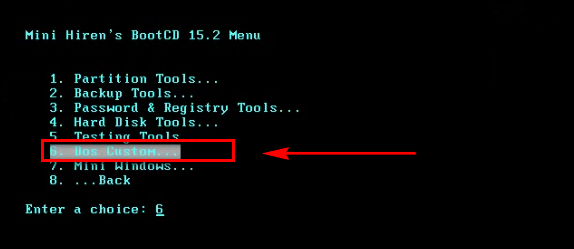
Bước 2: Chọn Dos rồi Enter
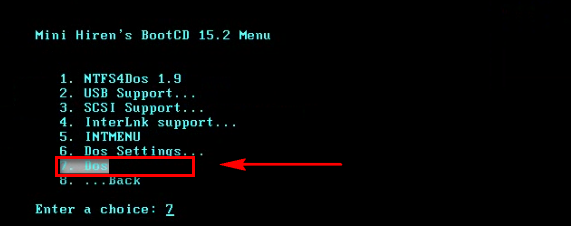
Bước 3: Chương trình sẽ load và đưa bạn vào môi trường Dos, tại đây bạn gõ lệnh mhdd rồi Enter.
Bước 4: Chương trình sẽ hiện ra một bảng, sau đó hãy bấm chọn ổ cứng muốn test tương ứng bằng cách bấm vào các số. Ví dụ: chương trình hiện lên tên ổ cứng ở vị trí số 2 thì bạn bấm phím số 2 rồi Enter.
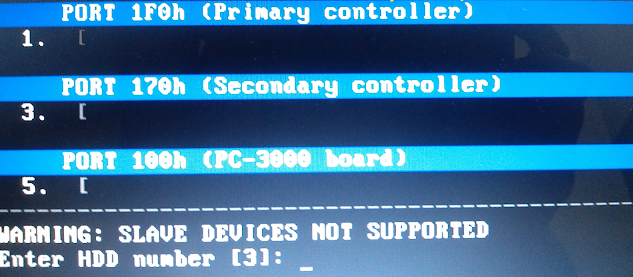
Bước 5: Tiếp theo bước chọn tên ổ cứng, bạn bấm phím F4 hai lần chương trình MHDD sẽ tiến hành quét ổ cứng của bạn như hình bên dưới.
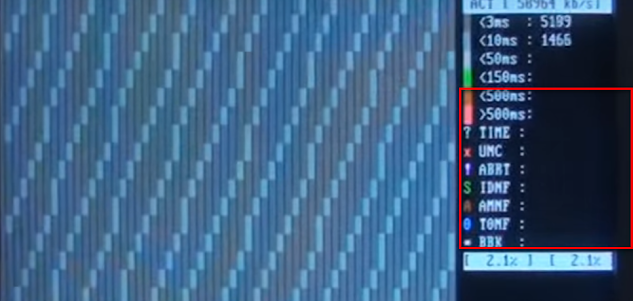
Bạn có thể nhận biết tình trạng ổ cứng thông qua các chỉ số hiển thị. Nếu ổ cứng của bạn không bị các vết chúng tôi đã đánh dấu thì ổ cứng vẫn sử dụng tốt. Nếu ổ cứng máy tính của bạn bị rất nhiều vết xanh, vết hồng, dấu hỏi, dấu x, … thì ổ cứng của bạn đã bị bad.